சில பிரிவு 2 வீரர்கள் பிழைக் குறியீட்டைக் கொண்டு ஒவ்வொரு இரண்டு நிமிடங்களுக்கும் துண்டிக்கப்படுகிறார்கள் டெல்டா -03 . பிசி மற்றும் கன்சோல்களில் (பிளேஸ்டேஷன் 4 மற்றும் எக்ஸ்பாக்ஸ் ஒன்) இரண்டிலும் இந்த சிக்கல் இருப்பதாக தெரிவிக்கப்படுகிறது.

பிரிவு 2 டெல்டா 3 பிழைக் குறியீடு
இது மாறும் போது, பிசிக்கள் மற்றும் கன்சோல்களில் இந்த குறிப்பிட்ட சிக்கலை ஏற்படுத்தக்கூடிய பல்வேறு காரணங்கள் உள்ளன:
- பொதுவான TCP / IP முரண்பாடு - இந்த சிக்கலை ஏற்படுத்தும் பொதுவான நிகழ்வுகளில் ஒன்று, பல காரணங்களால் தோன்றக்கூடிய மிகவும் பொதுவான TCP / IP முரண்பாடு ஆகும். இந்த வழக்கில், தற்போதைய நெட்வொர்க்கைப் புதுப்பிப்பதன் மூலமோ அல்லது திசைவி மறுதொடக்கம் செய்வதன் மூலமோ நீங்கள் சிக்கலை சரிசெய்ய முடியும்.
- 3 வது தரப்பு பாதுகாப்பு தொகுப்பு குறுக்கீடு - இது மாறும் போது, இந்த பிரச்சனை அதிகப்படியான பாதுகாப்பு வைரஸ் அல்லது ஃபயர்வால் மூலமாகவும் ஏற்படலாம். இந்த சூழ்நிலை பொருந்தினால், நிகழ்நேர பாதுகாப்பை முடக்குவதன் மூலம் அல்லது இந்த சிக்கலை நீங்கள் சரிசெய்ய முடியும் பாதுகாப்பு திட்டத்தை நிறுவல் நீக்குகிறது ஒட்டுமொத்தமாக (நீங்கள் 3 வது தரப்பு ஃபயர்வாலைப் பயன்படுத்துகிறீர்கள் என்றால்)
- டிஎன்எஸ் முரண்பாடு - மோசமான வரம்பிலிருந்து ஒதுக்கப்பட்ட டி.என்.எஸ் இந்த பிழைக் குறியீட்டை டெஸ்டினி 2 உடன் எளிதாக்குவதற்கான முக்கிய காரணமாகவும் இருக்கலாம். இந்த விஷயத்தில், அதை சரிசெய்ய இரண்டு வழிகள் உள்ளன. நீங்கள் தற்போதைய டி.என்.எஸ்ஸைப் பறிக்கலாம் மற்றும் ஐ.பி / டி.சி.பி உள்ளமைவை உயர்த்தப்பட்ட கட்டளை வரியில் இருந்து புதுப்பிக்க உங்கள் ஐ.எஸ்.பி-ஐ கட்டாயப்படுத்தலாம் அல்லது கூகிள் வழங்கிய டி.என்.எஸ்-க்கு மாறலாம்.
- NAT மூடப்பட்டுள்ளது - இந்த பிழையைத் தூண்டக்கூடிய மற்றொரு பொதுவான காரணம் உங்கள் பிணைய NAT மூடப்பட்ட ஒரு நிகழ்வு. இது உங்கள் கணினியை வெளிப்புற விளையாட்டு சேவையகங்களுடன் நிலையான இணைப்புகளைப் பேணுவதைத் தடுக்கும். இந்த விஷயத்தில், UPnP ஐ இயக்குவதன் மூலம் அல்லது UPnP ஆதரிக்கப்படாவிட்டால் டெஸ்டினி 2 க்கு தேவையான துறைமுகங்களை கைமுறையாக அனுப்புவதன் மூலம் சிக்கலை நீங்கள் சரிசெய்ய முடியும்.
முறை 1: ரூட்டரை மீண்டும் துவக்கவும் அல்லது மீட்டமைக்கவும்
இந்த பிழையைத் தூண்டும் பொதுவான நிகழ்வுகளில் ஒன்று பிணைய முரண்பாடு. இந்த குறிப்பிட்ட சிக்கலை ஆராய்ந்த பின்னர், பிரிவு 2 தொடர்பான நெட்வொர்க் முரண்பாடுகளில் பெரும்பாலானவை திசைவிகளால் ஏற்படுகின்றன.
பெரும்பாலான சந்தர்ப்பங்களில், பாதிக்கப்பட்ட பயனர்கள் உண்மையில் சில வகை TCP / IP முரண்பாடுகளைக் கையாளுகிறார்கள், இது டெஸ்டினி 2 சேவையகத்துடன் இணைப்பை முறித்துக் கொள்ளும். ஒரே நேரத்தில் ஒரே நெட்வொர்க்கில் பல சாதனங்கள் இணைக்கப்பட்டுள்ள ஒரு இணைப்பைப் பராமரிக்கும் பணியில் வரையறுக்கப்பட்ட அலைவரிசை கொண்ட குறைந்த அடுக்கு திசைவிகளுடன் இந்த சிக்கல் மிகவும் பொதுவானது.
இந்த சூழ்நிலை பொருந்தக்கூடியதாக தோன்றினால், அத்தியாவசியமற்ற ஒவ்வொரு சாதனத்தையும் (விளையாட்டு இணைப்பிற்கு) துண்டிப்பதன் மூலம் இந்த சரிசெய்தல் வழிகாட்டியைத் தொடங்கவும், சீரற்ற டெல்டா 3 துண்டிக்கப்படுவது நிறுத்தப்படுகிறதா என்று பாருங்கள்.
சிக்கல் இன்னும் தீர்க்கப்படாவிட்டால், உங்கள் திசைவி இணைப்பை மறுதொடக்கம் செய்ய அல்லது மீட்டமைக்க கீழே உள்ள இரண்டு துணை வழிகாட்டிகளில் ஒன்றைப் பின்பற்றவும்.
குறிப்பு: நீங்கள் எந்த தரவு இழப்பையும் தவிர்க்க விரும்பினால், எங்கள் பரிந்துரை ஒரு எளிய திசைவி மறுதொடக்கத்துடன் தொடங்கவும், பின்னர் சிக்கல் இன்னும் தீர்க்கப்படாவிட்டால் மறுதொடக்கம் செய்வதற்கான நடைமுறையுடன் முன்னேறவும்.
A. உங்கள் திசைவியை மறுதொடக்கம் செய்தல்
விரைவான திசைவி மறுதொடக்கம் TCP / IP இணைப்பைப் பாதிக்கும் சில வகை தற்காலிக தரவுகளால் எளிதாக்கப்படும் ஒவ்வொரு முரண்பாட்டையும் அழிக்கும். இந்த பிழைத்திருத்தம் முன்னர் சந்தித்த பல பயனர்களால் வேலை செய்ய உறுதிப்படுத்தப்பட்டுள்ளது டெல்டா -03 பிழை குறியீடு.
ஒரு திசைவி மறுதொடக்கம் செய்ய, உங்கள் திசைவியின் பின்புறத்தைப் பார்த்து, சக்தியை துண்டிக்க ஆன்-ஆஃப் பொத்தானை ஒரு முறை அழுத்தவும். அடுத்து, உங்கள் திசைவிக்கு மின்சக்தியை துண்டிக்க ஒரு முறை ஆற்றல் பொத்தானை அழுத்தவும், பின்னர் பவர் கேபிளை உடல் ரீதியாக துண்டித்து, ஒரு முழு நிமிடம் காத்திருக்கவும் அல்லது உங்கள் திசைவியின் சக்தி மின்தேக்கிகள் முழுமையாக வடிகட்டப்படுவதை உறுதிசெய்யவும்.

ரூட்டரை மீண்டும் துவக்குகிறது
உங்கள் திசைவியை வெற்றிகரமாக மறுதொடக்கம் செய்து, உங்கள் நெட்வொர்க்கை மீண்டும் தொடங்கியதும், இணைய அணுகல் மீண்டும் நிறுவப்படும் வரை காத்திருந்து, பின்னர் பிரிவு 2 இல் செயலை மீண்டும் செய்யவும் டெல்டா -03 பிழை குறியீடு.
சிக்கல் இன்னும் ஏற்பட்டால், திசைவி மீட்டமைப்பைச் செய்ய கீழேயுள்ள அடுத்த துணை வழிகாட்டிக்குச் செல்லவும்.
B. உங்கள் திசைவியை மீட்டமைத்தல்
எளிய திசைவி மறுதொடக்கம் உங்களுக்காக வேலை செய்யவில்லை என்றால், எளிய நெட்வொர்க் மீட்டமைப்பால் தீர்க்க முடியாத மிகவும் தீவிரமான பிணைய முரண்பாட்டை நீங்கள் கையாளுகிறீர்கள். ஆனால் இந்த பிழையின் தோற்றத்திற்கு பல்வேறு காரணங்கள் காரணமாக இருக்கலாம் என்பதால், தொடர்ச்சியான பிணைய சிக்கல்களை சரிசெய்ய மிகவும் திறமையான வழி உங்கள் திசைவியை அதன் தொழிற்சாலை மதிப்புகளுக்கு மீட்டமைப்பதாகும்.
உங்கள் திசைவி அமைப்புகளிலிருந்து நீங்கள் முன்பு இயக்கிய சில வகை மாற்றங்களால் சிக்கல் ஏற்படும் நிகழ்வுகளில் இது சிக்கலை சரிசெய்யும்.
முக்கியமான: இந்த முறையுடன் முன்னோக்கிச் செல்வது என்பது நீங்கள் முன்னர் நிறுவிய எந்த தனிப்பயன் அமைப்புகளையும் அழித்துவிடும் என்பதையும் நினைவில் கொள்ளுங்கள். முன்னர் அனுப்பப்பட்ட துறைமுகங்கள், அனுமதிப்பட்டியல் சாதனங்கள், தடுக்கப்பட்ட சாதனங்கள், தனிப்பயன் உள்நுழைவு நற்சான்றிதழ்கள் மற்றும் நீங்கள் பிணையத்தை அமைத்ததிலிருந்து உங்கள் திசைவி அமைப்புகளில் நீங்கள் சரிசெய்த எல்லாவற்றையும் உள்ளடக்கியது.
விளைவுகளை நீங்கள் புரிந்துகொண்டு, இந்த முறையுடன் நீங்கள் முன்னேற விரும்பினால், மீட்டமை பொத்தானை அழுத்தி 10 விநாடிகள் அல்லது அதற்கு மேல் வைத்திருப்பதன் மூலம் அல்லது ஒவ்வொரு முன் எல்.ஈ.டி ஒளிரும் அதே நேரத்தில் நீங்கள் பார்க்கும் வரை இந்த செயல்பாட்டைத் தொடங்கலாம்.

திசைவிக்கான மீட்டமை பொத்தானை அழுத்தவும்
உங்கள் திசைவியின் பின்புறத்தில் மீட்டமை பொத்தானைக் கண்டுபிடிக்க முடியும், ஆனால் பெரும்பாலான சந்தர்ப்பங்களில், பொத்தானை அடைய உங்களுக்கு ஒரு சிறிய ஸ்க்ரூடிரைவர் அல்லது டூத்பிக் போன்ற கூர்மையான பொருள் தேவைப்படும்.
உங்கள் ISP வழங்கிய இணைப்பு என்றால் PPoE (இணையம் வழியாக புள்ளி-க்கு-புள்ளி நெறிமுறை) , மீட்டமைத்தல் செயல்முறை முடிந்ததும் இணைப்பை மீண்டும் அமைக்க வேண்டியிருக்கும் என்பதால், உங்கள் ISP நற்சான்றிதழ்களை நீங்கள் தயாராக வைத்திருக்க வேண்டும்.
உங்கள் திசைவியை வெற்றிகரமாக மீட்டமைக்க முடிந்ததும், இணைய அணுகல் நிறுவப்பட்டதும், பிரிவு 2 க்குள் செயலை மீண்டும் செய்து, இப்போது சிக்கல் தீர்க்கப்பட்டுள்ளதா என்று பாருங்கள்.
அதே சிக்கல் இன்னும் ஏற்பட்டால், கீழே உள்ள அடுத்த பிழைத்திருத்தத்திற்கு கீழே செல்லுங்கள்.
முறை 2: 3 வது தரப்பு பாதுகாப்பு தொகுப்பை முடக்குதல் / நிறுவல் நீக்குதல்
நீங்கள் ஒரு மூன்றாம் தரப்பு பாதுகாப்பு தொகுப்பு அல்லது ஃபயர்வாலைப் பயன்படுத்துகிறீர்கள் என்றால், அது சாத்தியமானது, பின்னர் தவறான நேர்மறையானது விளையாட்டு சேவையகத்துடனான இணைப்பை நிறுத்தச் செய்கிறது.
3 வது தரப்பு ஃபயர்வால்கள் மற்றும் 3 வது தரப்பு பாதுகாப்பு அறைகள் கொண்ட பாதிக்கப்பட்ட பயனர்களால் இந்த சிக்கல் ஏற்படுவது உறுதிப்படுத்தப்பட்டுள்ளது.
நீங்கள் ஒரு 3 வது தரப்பு ஃபயர்வாலைப் பயன்படுத்துகிறீர்கள் என்றால், நீங்கள் தீவிரமாக விளையாட்டை விளையாடும்போதெல்லாம் பாதுகாப்புத் தொகுப்பு முடக்கப்பட்டிருப்பதை உறுதிசெய்வது போல எளிதானது. பெரும்பாலான 3 வது தரப்பு தொகுப்புகள் பாதுகாப்பு தொகுப்பின் தட்டு-ஐகானிலிருந்து இதை நேரடியாக செய்ய உங்களை அனுமதிக்கும். வெறுமனே அதில் வலது கிளிக் செய்து, நிகழ்நேர பாதுகாப்பை முடக்க அனுமதிக்கும் விருப்பத்தைத் தேடுங்கள்.

வைரஸ் தடுப்பு முடக்கு
இருப்பினும், நீங்கள் ஒரு 3 வது தரப்பு ஃபயர்வாலைப் பயன்படுத்தினால், 3 வது தரப்பு தொகுப்பை முடக்குவது போதுமானதாக இருக்காது, ஏனெனில் நீங்கள் பாதுகாப்பு நடவடிக்கையை முடக்கிய பிறகும் அதே பாதுகாப்பு தொகுப்பு இருக்கும்.
இந்த விஷயத்தில், அதிகப்படியான பாதுகாப்பற்ற ஃபயர்வாலை விளையாட்டில் தலையிடுகிறதா இல்லையா என்பதை தீர்மானிக்க நிறுவல் நீக்குவது மட்டுமே சாத்தியமான தீர்வாகும். இது உண்மையாகிவிட்டால், உங்கள் வைரஸ் தடுப்பு பிரிவில் பிரிவு 2 ஆல் பயன்படுத்தக்கூடிய இயங்குதளங்கள் மற்றும் துறைமுகங்களை அனுமதிப்பத்திரத்தில் குறிப்பிட்ட வழிமுறைகளைப் பார்க்கலாம்.
இந்த சூழ்நிலை பொருந்தினால், 3 வது தரப்பு ஃபயர்வாலை நிறுவல் நீக்க கீழேயுள்ள வழிமுறைகளைப் பின்பற்றி, இது உங்கள் விஷயத்தில் சிக்கலை சரிசெய்கிறதா என்று பாருங்கள்:
- அச்சகம் விண்டோஸ் விசை + ஆர் திறக்க ஒரு ஓடு உரையாடல் பெட்டி. அடுத்து, தட்டச்சு செய்க ‘Appwiz.cpl’ அழுத்தவும் உள்ளிடவும் திறக்க நிகழ்ச்சிகள் மற்றும் அம்சங்கள் பட்டியல்.
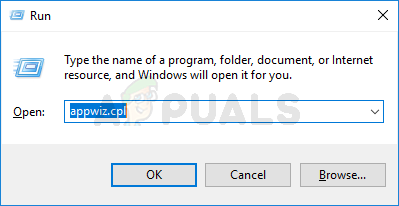
நிறுவப்பட்ட நிரல்கள் பட்டியலைத் திறக்க appwiz.cpl என தட்டச்சு செய்து Enter ஐ அழுத்தவும்
- நீங்கள் உள்ளே நுழைந்தவுடன் நிகழ்ச்சிகள் மற்றும் கோப்புகள் மெனு, நிறுவப்பட்ட பயன்பாடுகளின் பட்டியலைக் கீழே உருட்டி, நீங்கள் நிறுவல் நீக்க விரும்பும் 3 வது தரப்பு ஃபயர்வால் தொகுப்பைக் கண்டறியவும்.
- நீங்கள் அதை இறுதியாக நிர்வகிக்கும்போது, ஃபயர்வால் பட்டியலில் வலது கிளிக் செய்து தேர்வு செய்யவும் நிறுவல் நீக்கு புதிதாக தோன்றிய சூழல் மெனுவிலிருந்து.
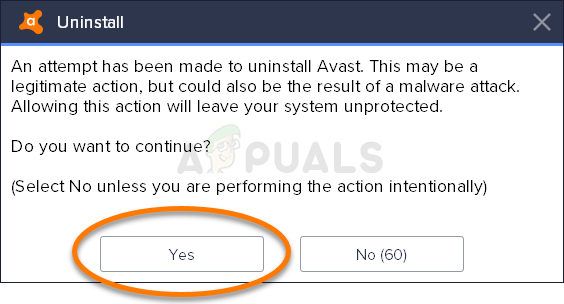
உங்கள் வைரஸ் தடுப்பு கருவியை நிறுவல் நீக்குகிறது
- அடுத்து, நிறுவல் நீக்குதலைத் திரையில் கேட்கும் கட்டளைகளைப் பின்தொடர்ந்து, உங்கள் கணினியை மறுதொடக்கம் செய்து அடுத்த தொடக்க முடிந்ததும் சிக்கல் சரி செய்யப்பட்டுள்ளதா என்று பாருங்கள்.
அதே சிக்கல் இன்னும் ஏற்பட்டால், கீழே உள்ள அடுத்த சாத்தியமான பிழைத்திருத்தத்திற்கு கீழே செல்லுங்கள்.
முறை 3: டி.என்.எஸ்
பாதிக்கப்பட்ட பல பயனர்களால் இது உறுதிப்படுத்தப்பட்டுள்ளதால், டொமைன் பெயர் முகவரி (டிஎன்எஸ்) முரண்பாடு காரணமாக இந்த சிக்கல் ஏற்படலாம். பிற மல்டிபிளேயர் கேம்களிலும் இதே போன்ற பிழைகளை நீங்கள் சந்தித்தால் இந்த காட்சி இன்னும் அதிகமாக இருக்கும்.
இந்த சூழ்நிலை பொருந்தினால், உங்கள் ISP ஒரு மோசமான டிஎன்எஸ் முகவரியை ஒதுக்கியுள்ளதற்கான வாய்ப்பு உள்ளது, இது உங்கள் கணினிக்கு சில மல்டிபிளேயர் கேம்களுடன் இணைப்புகளைப் பராமரிப்பதை கடினமாக்குகிறது.
இந்த வழக்கில், நீங்கள் 2 வெவ்வேறு வழிகளில் சிக்கலைத் தீர்க்கலாம் - நீங்கள் டி.என்.எஸ்ஸைப் பறிக்கலாம், பின்னர் ஒரு உயர்ந்த சி.எம்.டி வரியில் இருந்து ஐபி / டி.சி.பி புதுப்பித்தலை முன்கூட்டியே செய்யலாம் அல்லது உங்கள் பிணையத்தை மேம்படுத்த Google வழங்கிய டி.என்.எஸ்-க்கு மாறலாம் நம்பகத்தன்மை.
துணை வழிகாட்டி A (உங்கள் DNS ஐ சுத்தப்படுத்துதல் மற்றும் புதுப்பித்தல்) உடன் தொடங்கவும், அதை சரிசெய்ய முடிகிறதா என்று பாருங்கள் டெல்டா -03 பிரிவு 2 இல் பிழை. அதே சிக்கல் இன்னும் தோன்றினால், துணை வழிகாட்டி B க்குச் செல்லுங்கள் (கூகிள் வழங்கிய DNS க்கு மாறுகிறது.
ஏ. டி.என்.எஸ்
- அச்சகம் விண்டோஸ் விசை + ஆர் திறக்க ஒரு ஓடு உரையாடல் பெட்டி. அடுத்து, தட்டச்சு செய்க ‘செ.மீ.’ அழுத்தவும் Ctrl + Shift + Enter ஒரு உயர்ந்த கட்டளை வரியில் திறக்க. நீங்கள் கேட்கும் போது பயனர் கணக்கு கட்டுப்பாடு (UAC) , கிளிக் செய்க ஆம் நிர்வாக அணுகலை வழங்க.
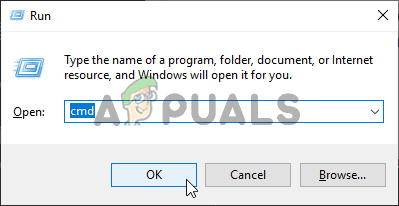
கட்டளை வரியில் திறக்கிறது
- உயர்த்தப்பட்ட கட்டளை வரியில் உள்ளே, பின்வரும் கட்டளையைத் தட்டச்சு செய்து அழுத்தவும் உள்ளிடவும் தற்போதைய டி.என்.எஸ்ஸைப் பறிக்க:
ipconfig / flushdns
- அடுத்து, பின்வரும் கட்டளையைத் தட்டச்சு செய்து அழுத்தவும் உள்ளிடவும் ஐபி உள்ளமைவை புதுப்பிக்க மீண்டும்:
ipconfig / புதுப்பித்தல்
- ஐபி புதுப்பிக்கப்பட்டதும், நீங்கள் இப்போது உயர்த்தப்பட்ட கட்டளை வரியில் மூடி, பிரிவு 2 ஐத் தொடங்கலாம்.
- அதே சிக்கல் இன்னும் ஏற்பட்டால், கீழே உள்ள அடுத்த பிழைத்திருத்தத்திற்கு கீழே செல்லுங்கள்.
Google DNS க்கு மாறுதல்
- அச்சகம் விண்டோஸ் விசை + ஆர் திறக்க ஒரு ஓடு உரையாடல் பெட்டி. அடுத்து, தட்டச்சு செய்க 'Ncpa.cpl' அழுத்தவும் உள்ளிடவும் திறக்க பிணைய இணைப்புகள் பட்டியல்.
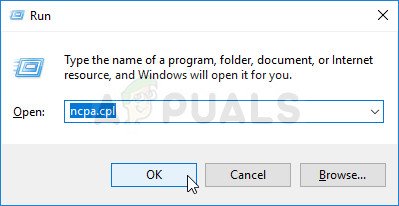
இதை ரன் உரையாடல் பெட்டியில் இயக்கவும்
- நீங்கள் நெட்வொர்க் இணைப்புகள் மெனுவில் நுழைந்ததும், மேலே சென்று நீங்கள் தீவிரமாக பயன்படுத்தும் பிணையத்தில் வலது கிளிக் செய்யவும். நீங்கள் தற்போது வயர்லெஸ் நெட்வொர்க்குடன் இணைக்கப்பட்டிருந்தால், வலது கிளிக் செய்யவும் வயர்லெஸ் நெட்வொர்க் இணைப்பு (வைஃபை), இப்போது தோன்றிய சூழல் மெனுவிலிருந்து பண்புகள் என்பதைக் கிளிக் செய்க.
குறிப்பு: நீங்கள் கம்பி கேபிள் வழியாக இணைக்கப்பட்டிருந்தால், வலது கிளிக் செய்யவும் ஈதர்நெட் (உள்ளூர் பகுதி இணைப்பு) அதற்கு பதிலாக. - நீங்கள் இறுதியாக பண்புகள் சாளரத்திற்குள் வந்த பிறகு, மேலே சென்று கிளிக் செய்யவும் நெட்வொர்க்கிங் மேலே உள்ள மெனுவிலிருந்து தாவல். அடுத்து, பெயரிடப்பட்ட தொகுதிக்குச் செல்லவும் இந்த இணைப்பு பின்வரும் உருப்படிகளைப் பயன்படுத்துகிறது தேர்ந்தெடு இணைய நெறிமுறை பதிப்பு 4 (TCP / IPv4) மற்றும் கிளிக் செய்யவும் பண்புகள் பொத்தானை.
- அடுத்த திரைக்கு வந்ததும், பொது தாவலைக் கிளிக் செய்து, அதனுடன் தொடர்புடைய மாற்றத்தை இயக்கவும் பின்வரும் டிஎன்எஸ் சேவையக முகவரியைப் பயன்படுத்தவும். அடுத்து, மேலே சென்று மாற்றவும் விருப்பம் DNS சேவையகம் மற்றும் மாற்று டிஎன்எஸ் சேவையகம் பின்வரும் மதிப்புகளுடன்:
8.8.8.8 8.8.4.4
- TCP / IPV4 க்கு ஏற்ப மதிப்புகள் சரிசெய்யப்பட்ட பிறகு, அதையே செய்யுங்கள் இணைய நெறிமுறை பதிப்பு 6 (TCP / IPv6) அதற்கு பதிலாக பின்வரும் மதிப்புகளைப் பயன்படுத்துகிறீர்கள் என்பதை உறுதிப்படுத்திக் கொள்ளுங்கள்:
2001: 4860: 4860 :: 8888 2001: 4860: 4860 :: 8844
- மாற்றங்களை வெற்றிகரமாகச் செய்து சேமித்தவுடன், கூகிள் வழங்கிய டிஎன்எஸ்-க்கு வெற்றிகரமாக மாற்றியுள்ளீர்கள்.
- இந்த வழக்கில், பிரிவு 2 ஐ மீண்டும் திறந்து, இப்போது பிரச்சினை தீர்க்கப்பட்டுள்ளதா என்று பாருங்கள்.

Google இன் DNS ஐ அமைக்கிறது
அதே சிக்கல் இன்னும் ஏற்பட்டால், கீழே உள்ள அடுத்த பிழைத்திருத்தத்திற்கு கீழே செல்லுங்கள்.
முறை 4: பிரிவு 2 பயன்படுத்தும் துறைமுகங்களை அனுப்புதல்
மேலே உள்ள முறைகள் எதுவும் உங்களுக்காக வேலை செய்யவில்லை என்றால், நீங்கள் ஒரு மூடிய NAT (பெயர் முகவரி மொழிபெயர்ப்பு) உடன் கையாள்வதற்கான வாய்ப்புகள் உள்ளன, இது உங்கள் இறுதி புள்ளி கணினியை விளையாட்டு சேவையகத்துடன் இணைப்பதைத் தடுக்கிறது.
இந்த விஷயத்தில், உங்களுக்கு இரண்டு வழிகள் உள்ளன - நீங்கள் செய்யலாம் UPnP ஐ இயக்கவும் (யுனிவர்சல் பிளக் மற்றும் ப்ளே) அல்லது பிரிவு 2 ஆல் பயன்படுத்தப்படும் துறைமுகங்களை கைமுறையாக அனுப்பலாம். இது முக்கியமாக என்னவென்றால், உங்கள் சாதனங்கள் இணைக்க முயற்சிக்கும் நம்பகமான விளையாட்டுகள் மற்றும் பயன்பாடுகளால் பயன்படுத்தப்படும் துறைமுகங்களை தானாக அனுப்ப உங்கள் திசைவி அனுமதிக்கப்படுகிறது.

உங்கள் திசைவி அமைப்புகளிலிருந்து UPnP ஐ இயக்குகிறது
இது நிச்சயமாக விருப்பமான அணுகுமுறை, ஆனால் ஒவ்வொரு திசைவி மாதிரியும் இந்த அம்சத்தை ஆதரிக்காது. UPNP ஐ ஆதரிக்காத பழைய திசைவியை நீங்கள் பயன்படுத்துகிறீர்கள் என்றால், இந்த சிக்கலை தீர்க்க ஒரே வழி தேவையான துறைமுகங்களை கைமுறையாக அனுப்புவதுதான். இதை எப்படி செய்வது என்பதற்கான விரைவான வழிகாட்டி இங்கே:
குறிப்பு: இந்த வழிமுறைகள் நோக்குநிலை நோக்கங்களுக்காக மட்டுமே, ஏனெனில் நீங்கள் பார்க்கும் சரியான திரைகள் உங்கள் திசைவி உற்பத்தியாளரைப் பொறுத்து மாறுபடும். ஆனால் பொதுவாக, போர்ட் பகிர்தல் திரையை அடைவதற்கான படிகள் பெரும்பாலான உற்பத்தியாளர்களிடையே மிகவும் ஒத்தவை.
- உங்கள் இயல்புநிலை உலாவியைத் திறந்து உங்கள் திசைவி முகவரியை நேரடியாக வழிசெலுத்தல் பட்டியில் தட்டச்சு செய்து அழுத்தவும் உள்ளிடவும் உங்கள் திசைவி அமைப்புகளை அணுக:
192.168.1.1 192.168.0.1
குறிப்பு: பெரும்பாலான சந்தர்ப்பங்களில், இந்த 2 முகவரிகளில் ஒன்று உங்கள் திசைவி அமைப்புகளை அணுக அனுமதிக்க வேண்டும். உங்கள் திசைவிக்கான தனிப்பயன் பிணைய முகவரியை நீங்கள் முன்பு நிறுவியிருந்தால், இங்கே உங்கள் திசைவியின் ஐபி முகவரியை எவ்வாறு கண்டுபிடிப்பது எந்த சாதனத்திலிருந்தும்.
- ஆரம்ப உள்நுழைவுத் திரையில் நீங்கள் வந்ததும், நீங்கள் முன்பு ஏதேனும் ஒன்றை நிறுவியிருந்தால் தனிப்பயன் நற்சான்றிதழ்களைத் தட்டச்சு செய்க. இந்தத் திரையில் நீங்கள் முதன்முறையாக வந்தால், பெரும்பாலான திசைவி உற்பத்தியாளர்கள் பயன்படுத்தும் இயல்புநிலை நற்சான்றுகளை முயற்சிக்கவும் - நிர்வாகம் அல்லது 1234 (நிர்வாகி மற்றும் கடவுச்சொல் இரண்டிற்கும்).
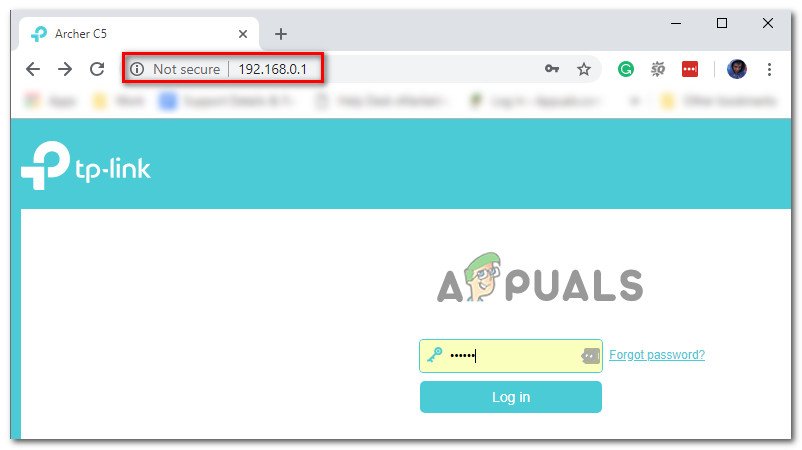
உங்கள் திசைவி அமைப்புகளை அணுகும்
- உங்கள் திசைவி அமைப்புகளுக்குள் நுழைந்ததும், அணுகுவதற்கான வழியைத் தேடுங்கள் மேம்பட்ட (நிபுணர்) மெனு, மற்றும் பெயரிடப்பட்ட ஒரு விருப்பத்தை நீங்கள் கண்டுபிடிக்க முடியுமா என்று பாருங்கள் NAT பகிர்தல் அல்லது போர்ட் பகிர்தல் .
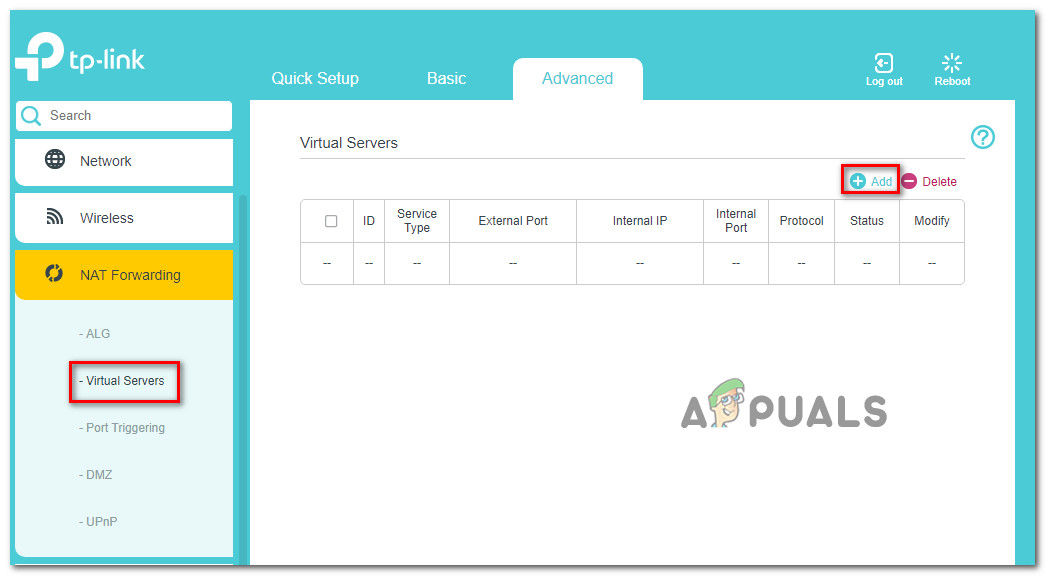
பகிர்தல் பட்டியலில் துறைமுகங்களைச் சேர்ப்பது
- நீங்கள் போர்ட் பகிர்தல் திரைக்கு வந்ததும், பிசி, பிஎஸ் 4 மற்றும் எக்ஸ்பாக்ஸ் ஒன்னில் டெஸ்டினி 2 பயன்படுத்தும் பின்வரும் துறைமுகங்களை முன்னோக்கி அனுப்பவும்:
டி.சி.பி: 13000, 27015, 51000, 55000, 55002 யுடிபி: 22000-22032
- துறைமுகங்கள் வெற்றிகரமாக அனுப்பப்பட்டதும், பிரிவு 2 ஐ மீண்டும் திறந்து, சீரற்ற துண்டிப்புகள் இன்னும் நிகழ்கிறதா என்று பாருங்கள்.
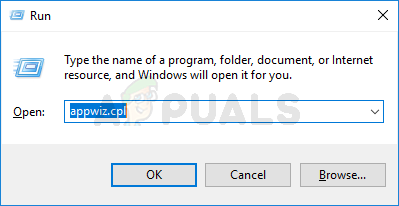
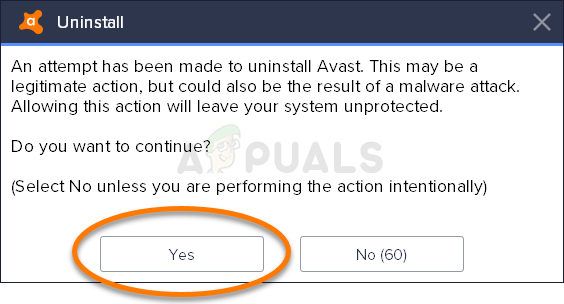
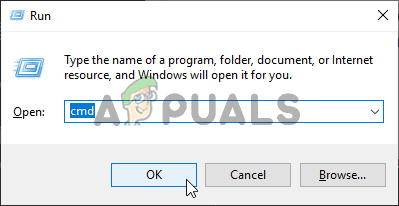
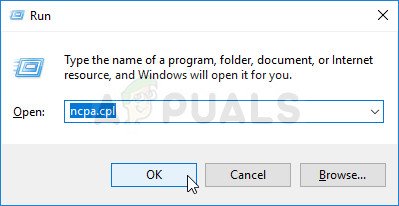
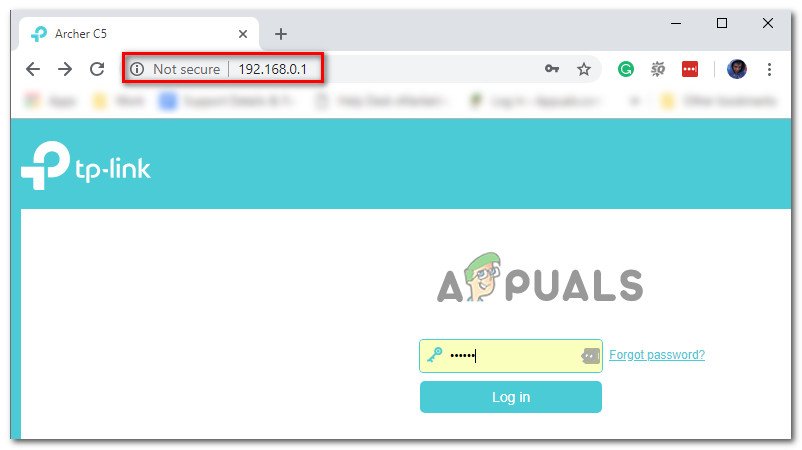
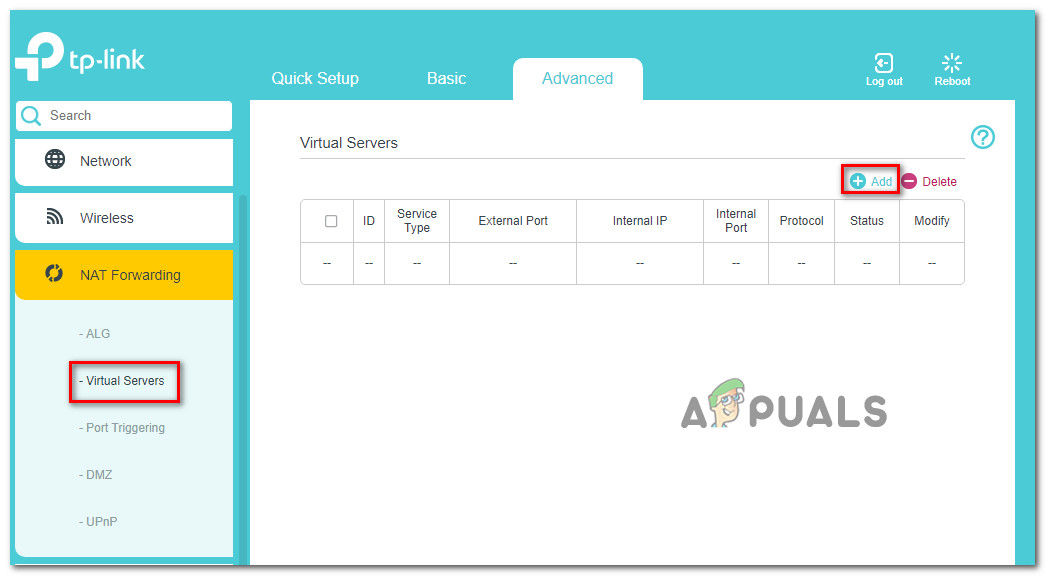















![[சரி] மேக்கில் சொல் அல்லது அவுட்லுக்கைத் திறக்கும்போது பிழை (EXC_BAD_INSTRUCTION)](https://jf-balio.pt/img/how-tos/82/error-when-opening-word.png)







